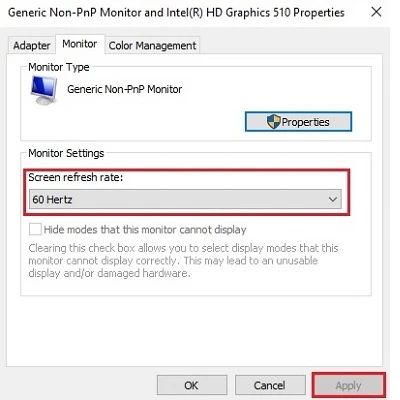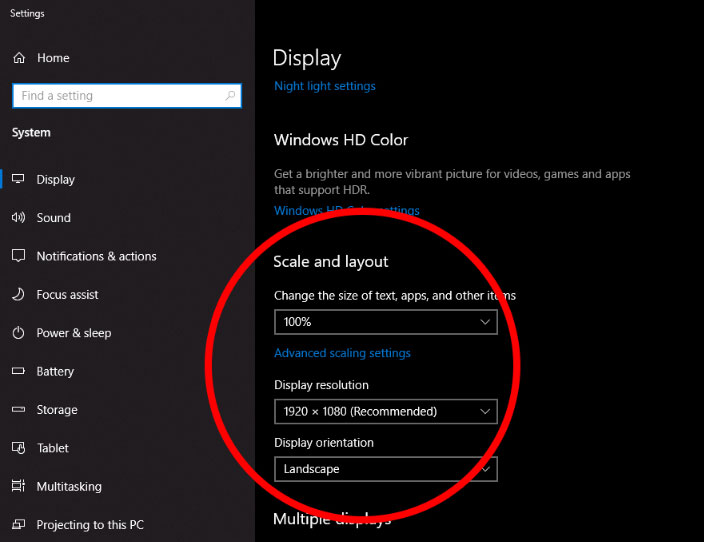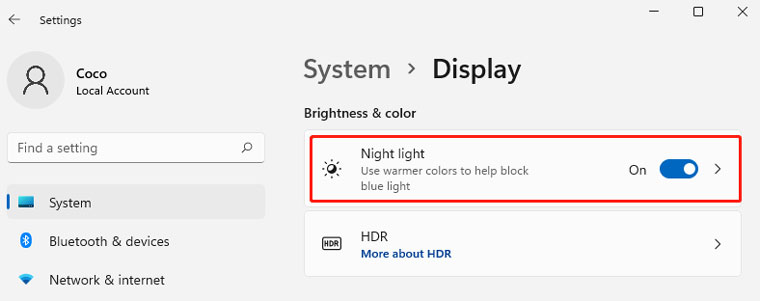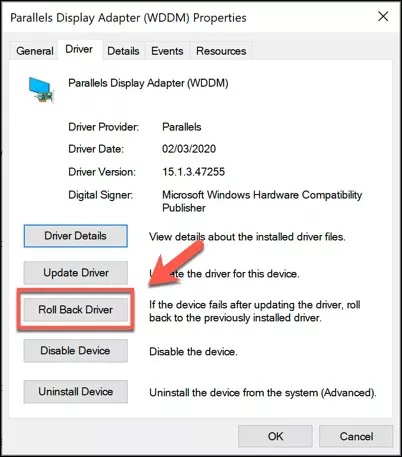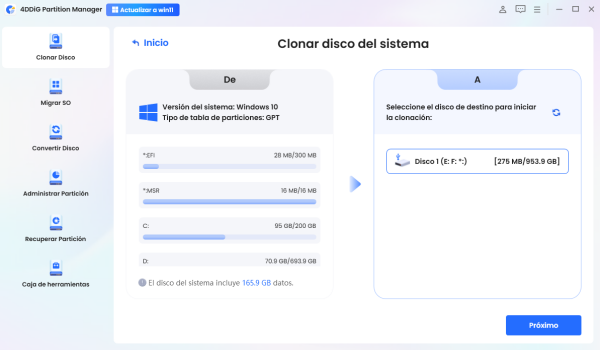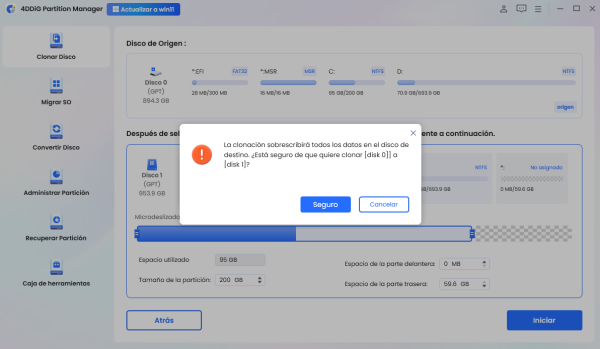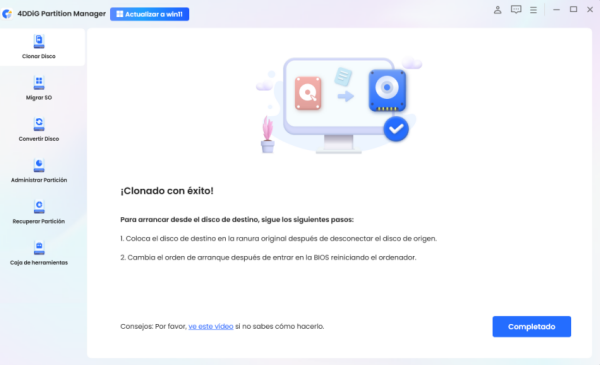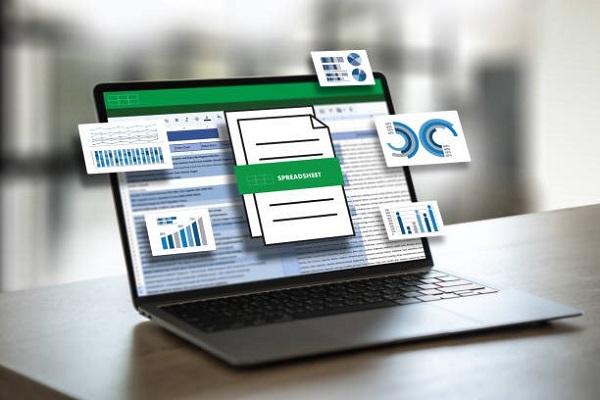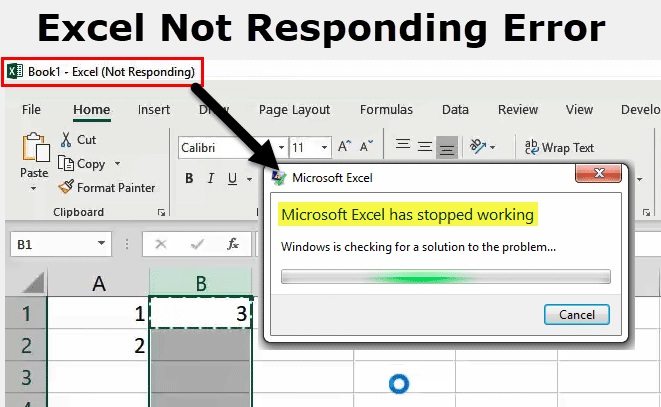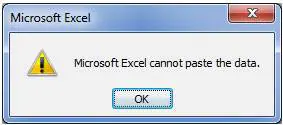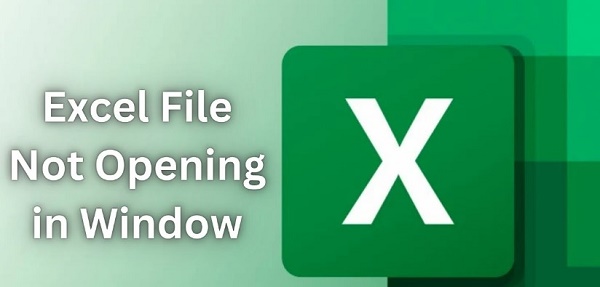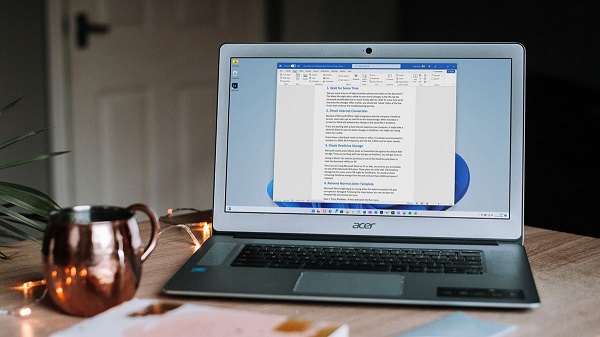Cómo reparar la pantalla parpadeante del Microsoft Surface Pro 4 para un display sin fallos
Si tiene una Microsoft Surface Pro 4, es probable que haya tenido el problema del parpadeo de la pantalla de la Microsoft Surface Pro 4, también conocido como Flickergate. Muchos usuarios informan de problemas, como el parpadeo del monitor de la Surface Pro 4, el movimiento de la pantalla o el efecto fantasma. Este error no solo perjudica la productividad, sino que también se vuelve frustrante al navegar, editar o incluso durante las presentaciones. Pero no se preocupe, esta guía completa lo ayudará a averiguar por qué la pantalla de su Surface Pro 4 parpadea y le proporcionará soluciones paso a paso para que se visualice sin problemas.
Parte 1. ¿Por qué parpadea la pantalla de mi Surface Pro 4?
El problema del parpadeo de la pantalla de la Surface Pro 4 puede ocurrir en varios escenarios. Algunos usuarios solo lo ven cuando el dispositivo se calienta, mientras que otros notan un parpadeo constante en la parte inferior de la pantalla. Vamos a desglosarlo.
Escenarios comunes de parpadeo
- La pantalla de la Surface Pro 4 parpadea cuando está caliente: el uso prolongado o la ejecución de aplicaciones pesadas pueden provocar un sobrecalentamiento y provocar un parpadeo.
- La parte inferior de la pantalla del computadora parpadea. Muchos usuarios se dan cuenta de que el parpadeo comienza en el borde inferior y se extiende gradualmente hacia arriba.
- La pantalla de un PC con Windows parpadea y aparece como efecto fantasma: las imágenes fantasma o imágenes duplicadas borrosas suelen ir acompañadas de problemas de parpadeo.
- Mezcla de pantalla: la pantalla puede distorsionarse, mezclarse o moverse violentamente de repente.
- El monitor parpadea durante la reproducción del vídeo: ver vídeos o hacer streaming puede provocar fallos.
Posibles motivos del parpadeo:
- Sobrecalentamiento:Cuando la Surface Pro 4 se calienta, la GPU y el controlador de pantalla pueden funcionar mal y provocar problemas en la pantalla de la Microsoft Surface Pro 4.
- Problemas con el controlador:Los controladores de pantalla anticuados o corruptos suelen provocar que la pantalla de la Surface Pro 4 parpadee.
- Frecuencia de actualización alta:Una frecuencia de actualización inestable o demasiado alta puede provocar que el monitor parpadee.
- Defecto de hardware:Algunas unidades Surface Pro 4 tenían defectos en el panel de visualización que provocaron el problema generalizado de Flickergate.
- Conflictos de software:Las aplicaciones o actualizaciones pueden entrar en conflicto con la configuración de la GPU y provocar síntomas de temblor de la pantalla en la Surface Pro 4.
En resumen, si se pregunta: "¿Por qué parpadea la pantalla de la Surface Pro 4?" , la respuesta es una combinación de estrés del hardware, acumulación de calor o problemas con los controladores.
Qué causa la pantalla negra después de una actualización de Windows y cómo solucionarlo
Parte 2. Cómo arreglar la pantalla parpadeante de la Microsoft Surface Pro 4
Si la pantalla de su Surface Pro 4 parpadea o tiembla y lo vuelve loco, no se preocupe. Hay varias soluciones comprobadas que puede probar antes de considerar una costosa sustitución. Vamos a analizarlos paso a paso. Muchos usuarios de Reddit han informado de que este simple ajuste reduce o elimina el parpadeo.
Forma 1: Cambiar la frecuencia de actualización de la Surface Pro 4 (se recomienda primero)
Una de las soluciones más comunes para el parpadeo de la pantalla de la Surface Pro 4 es reducir la frecuencia de actualización. De forma predeterminada, la Surface Pro 4 funciona a 60 Hz, lo que a veces puede provocar inestabilidad en la pantalla.
-
Haga clic con el botón derecho en el escritorio y seleccione "Configuración de pantalla". Desplácese hacia abajo y haga clic en "Configuración de pantalla avanzada".

- Después, elija "Propiedades del adaptador de pantalla para la pantalla 1".
- En Propiedades del adaptador de pantalla, seleccione la pestaña "Monitor". Fije la frecuencia de actualización en 48 Hz en lugar de 60 Hz.
-
Haga clic en "Aplicar" y reinicie su Surface Pro 4.

Forma 2: Ajustar la configuración de la pantalla
Modificar otros ajustes de la pantalla, como el brillo o el reloj de píxeles, a veces puede reducir el parpadeo de la pantalla de la Surface Pro 4. Este método se basa en la corrección de la frecuencia de actualización, pero implica ajustar parámetros adicionales para reducir el estrés de la pantalla.
Pruebe estos:
Vaya a Configuración de Windows y elija "Sistema" > "Pantalla".
-
A continuación, puede ajustar las siguientes opciones de visualización para evitar que la pantalla parpadee o se mueva:
-
Busque la pestaña "Escala y diseño". Debajo, configure la "Resolución de pantalla" (normalmente 2736 × 1824 para la Surface Pro 4). Además, puede bajarlo a 1920 x 1080.

- Establezca la "escala de visualización" en el 100% o el 125% en lugar de en valores personalizados.
- Desactive el "brillo adaptativo" en la configuración de energía.
- Desactive "Luz nocturna" y HDR si están activados para una prueba.

-
Forma 3: Actualizar o deshacer los controladores
Los controladores defectuosos o anticuados pueden provocar inestabilidad en la pantalla. Si se pregunta cómo arreglar el parpadeo de la pantalla de la Surface Pro 4, actualizar o anular los controladores de pantalla podría solucionarlo.
Esto es lo que puede hacer:
Pulse Windows + X y seleccione "Administrador de dispositivos".
En el administrador de dispositivos, expanda "Adaptadores de pantalla", haga clic con el botón derecho en su tarjeta gráfica Nvidia y seleccione "Propiedades".
-
Vaya a la pestaña "Conductor". Haga clic con el botón derecho en su controlador gráfico (Intel HD Graphics 520) y seleccione "Actualizar controlador". Si el problema comenzó tras una actualización, elija "Revertir el controlador" en su lugar.

- Cuando termine, reinicie el dispositivo.
Mantener su sistema actualizado con las últimas actualizaciones de Windows también puede ayudar a evitar problemas de visualización.
Forma 4: enfriar la CPU para solucionar el problema de sobrecalentamiento
El sobrecalentamiento es una de las principales causas del problema de vibración de la pantalla de la Surface Pro 4. Cuando la CPU se calienta demasiado, puede provocar una aceleración térmica, lo que provoca inestabilidad en la pantalla.
Consejos para corregir el sobrecalentamiento:
- Use su Surface en una zona fresca y bien ventilada.
- Evite colocarlo en superficies blandas (como sofás o camas) que atrapen el calor.
- Considere una almohadilla de refrigeración o un ventilador externo.
- Limite las aplicaciones pesadas y los procesos en segundo plano.
Muchos usuarios afirman que al reducir el calor de la CPU se corrige permanentemente el parpadeo de la pantalla de la Surface Pro 4. Pruebe estas soluciones y podrá detener el movimiento de la pantalla de la Surface Pro 4 y volver a disfrutar de una pantalla estable.
Consejo adicional: clone el disco para evitar la pérdida de datos
A veces, el parpadeo de la pantalla puede ser una señal de problemas más profundos del sistema, como fallos de hardware, conflictos de controladores o particiones dañadas. Si su computadora empieza a parpadear de forma inesperada, siempre existe el riesgo de que se bloquee y se pierdan datos. Por seguridad, siempre es bueno clonar el disco con antelación para tener siempre una copia de seguridad del sistema operativo, los archivos y la configuración.
Ahí es donde entra en juego el 4DDiG Partition Manager. Es un gestor de particiones de disco todo en uno que hace que clonar el disco del sistema operativo, el disco de datos o incluso las particiones individuales sea fácil y seguro. Con unos pocos clics, puede crear una copia de seguridad completa que lo proteja de los fallos inesperados del PC.
- Clone el disco del sistema operativo en SSD/HDD sin volver a instalar Windows.
- Clone el disco de datos para hacer copias de seguridad o mejorar el almacenamiento.
- Clonar particiones específicas (sistema, recuperación, personal).
- Cambie el tamaño de las particiones durante la clonación para que se ajusten a sus necesidades.
- Proceso con un clic sin pérdida de datos.
- Restaure Windows, el disco o los archivos de las copias de seguridad con un solo clic.
- Actualice de forma segura a discos o SSD más grandes.
Cómo clonar el disco del sistema operativo con 4DDiG Partition Manager
Siga estos sencillos pasos para hacer una copia de seguridad de la unidad del sistema operativo y evitar perder archivos por el parpadeo de la pantalla:
Instale 4DDiG Partition Manager en su PC. Ábralo y conecte un HDD/SSD externo.
-
Seleccione Clone OS Disk en el menú principal.

-
Elija el disco externo (o el nuevo SSD/HDD) como ubicación de destino.

-
Haga clic en "Inicio" y, a continuación, en "Claro". La clonación empezará y el tiempo dependerá del tamaño del disco.

-
Una vez hecho, tendrá una copia completa de su sistema operativo, aplicaciones y datos. Puede utilizar esta unidad clonada para arrancar el sistema o restaurar archivos en cualquier momento. Una vez hecho, su sistema operativo y sus archivos se clonan en el nuevo disco. Aunque su PC parpadee o no arranque, tendrá una copia de seguridad lista.

Descarga Segura
Consejo profesional: Clone su disco con regularidad como parte de su plan de protección de datos. Esto ayuda a proteger sus archivos de problemas como el parpadeo de la pantalla, los bloqueos o los fallos de hardware.
Preguntas frecuentes sobre la pantalla parpadeante de la Microsoft Surface Pro 4
P1: ¿Qué pasa si la pantalla de la Surface Pro 4 parpadea y está fuera de garantía?
Si su dispositivo está dentro de los 3 años de la compra pero está fuera de garantía, Microsoft tiene un formulario de solicitud de sustitución. Si está completamente fuera de cobertura, pruebe las soluciones anteriores antes de cambiarlo.
P2: ¿Por qué mi pantalla parpadea de repente?
Un parpadeo repentino de la pantalla de la Microsoft Surface Pro normalmente proviene de actualizaciones de controladores, sobrecalentamiento o conexiones sueltas.
P3: ¿Cómo arreglar una pantalla parpadeante en los dispositivos Microsoft?
Ajustar la frecuencia de actualización, actualizar o deshacer los controladores y enfriar la CPU. Se aplican a la mayoría de los dispositivos Microsoft, no solo a la Surface Pro 4.
P4: ¿Por qué mi Microsoft Surface falla tanto?
Un problema en la pantalla de la Surface Pro 4 podría deberse a defectos de hardware, sobrecalentamiento o conflictos de software. "Flickergate" afectó a muchas unidades.
Conclusión
El parpadeo de la pantalla de la Surface Pro 4 es un problema molesto debido al sobrecalentamiento, a los controladores defectuosos o al hardware defectuoso. Intente reducir la frecuencia de actualización, ajustar la configuración de la pantalla, actualizar los controladores o enfriar su dispositivo. Pero si el parpadeo persiste, la protección de datos es clave. Recomendamos encarecidamente 4DDiG Partition Manager para clonar el disco del sistema operativo, proteger sus datos y migrar sin problemas en caso de fallo de hardware. Con las soluciones y el plan de protección de datos adecuados, por fin puede tener una Surface Pro 4 estable.
Descarga Segura
También te puede interesar
- Home >>
- Problemas de Windows >>
- Cómo reparar la pantalla parpadeante del Microsoft Surface Pro 4 para un display sin fallos